このチュートリアルでは、WindowsおよびUbuntuLinuxでSolusLinuxライブUSBを作成する方法を説明します。
Solus OSは、短期間で優れたユーザーベースとファンを獲得しています。既存のLinuxディストリビューションから派生するという一般的な選択肢ではなく、ゼロから構築されたLinux OSである、SolusOSはいくつかの確かな可能性を示しています。
SolusOSのレビューはしません。少なくともこの投稿にはありません。私はSolusOSを試す準備をしています。そのための最初のステップは、SolusOSのライブUSBを作成することです。
この投稿では、WindowsでSolusOSのライブUSBを作成する方法を説明します。 Linuxでは、ddコマンドラインツールを使用してライブUSBを簡単に作成できます。
WindowsおよびLinuxでSolusOSのライブUSBを作成する
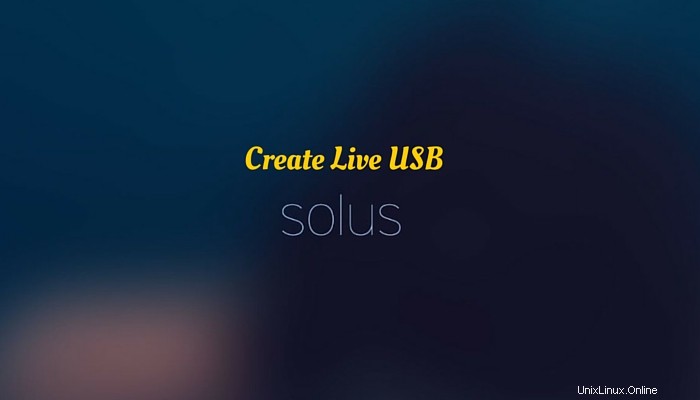
以下の手順に従ってください:
ステップ1:SolusOSをダウンロードする
最初に必要なことの1つは、SolusOSのISOをダウンロードすることです。 Solus OSのダウンロードページにアクセスして、最新のISOイメージをダウンロードしてください。
SolusOSをダウンロードする2つのオプションがあります。トレント経由でダウンロードするか、現在地に最も近いミラーを選択してダウンロードします。ダウンロード方法を選択させていただきます。
ステップ2:チェックサムを確認する[オプションですが推奨]
チェックサムの実行は、ダウンロードしたファイルが破損していないかどうかを確認する方法です。これにより、ファイルの整合性が保証されます。結局のところ、ダウンロードしたファイルがサーバー上のファイルと完全に同じであることを確認する必要があります。 Linux Mintがハックするまで、チェックサムについてはあまり気にしませんでした。だから、私はあなたをお勧めします
したがって、チェックサムも実行することをお勧めします。ファイルが破損していると、SolusOSがまったく起動しない場合があります。後悔するよりも安全である方がいいです。
Solus OSのダウンロードページで少し下にスクロールすると、ページの最後にSHA256チェックサムが表示されます。 Solus 1.1を使用しており、チェックサムは次のとおりです。
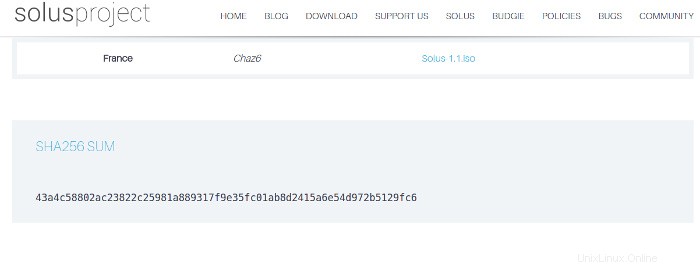
他のバージョンをダウンロードする場合、チェックサムは異なります。この番号は後で使用します。
次に、チェックサムを確認するために、 MD5&SHAチェックサムユーティリティと呼ばれるフリーウェアユーティリティを使用します。
MD5とSHAチェックサムをダウンロードする解凍/インストールします。 .Netが必要なため、システムにまだインストールされていない場合は、インストールする必要があります。すべての準備ができたら、このツールを実行します。
ダウンロードしたISOを参照し、SolusWebサイトにあるSHAチェックサムをコピーして貼り付けます。それを実行して、問題がないかどうかを確認します。
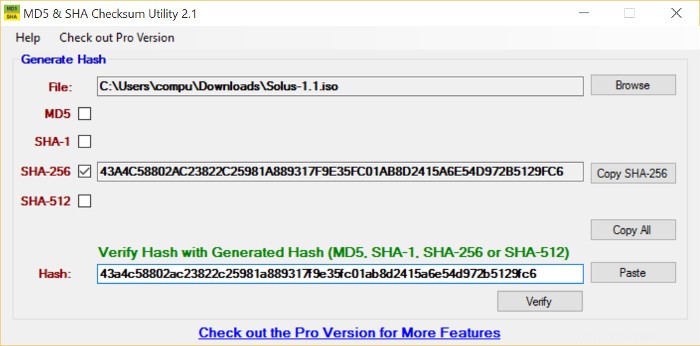
チェックサムの実行に失敗した場合は、ISOを再度ダウンロードしてみてください。
ステップ3:USBWriterを使用してSolusLinuxのライブUSBを作成する[Windowsの場合]
ダウンロードしたISOイメージが正常であることを確認したら、ファイルをUSBに書き込みます。そのためには、USBWriterツールをお勧めします。無料で使用できるツールです。
USBWriterをダウンロード- USBを接続し、FAT32にフォーマットします。
- USBWriterを実行し、SolusOSISOを参照します。
- 書き込みをクリックします。
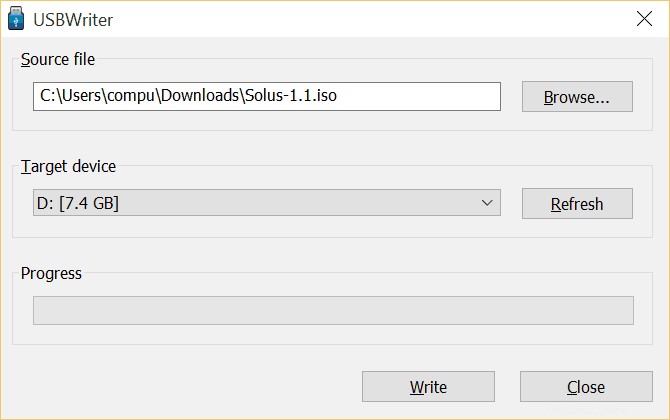
数分待ちます。そして、成功のメッセージが表示されます。おめでとうございます! SolusOSのライブUSBを作成しました 。
新しく作成したライブUSBをテストするには、Windowsファームウェア設定で起動し、起動順序を変更して最初にUSBから起動します。
ステップ3:USBWriterを使用してSolusLinuxのライブUSBを作成する[Linuxの場合]
この部分ではUbuntuを使用していますが、使用するツールは他のLinuxディストリビューションでも使用できます。したがって、このトリックを使用して、任意のLinuxディストリビューションでSolusOSのライブUSBを作成できると言っても過言ではありません。
GNOMEMultiWriterをインストールします。 UbuntuベースのLinuxディストリビューションでは、以下のコマンドを使用してGNOMEMultiWriterをインストールできます。
sudo apt install gnome-multi-writer
USBを接続し、MultiWriterを起動します。すでに
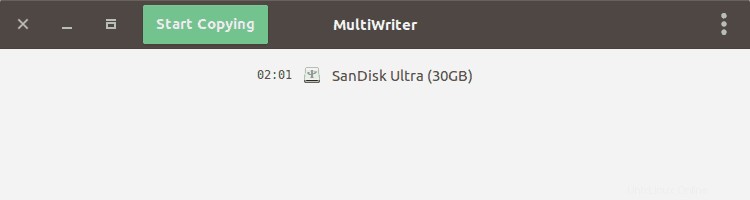
USBディスクのデータ損失について警告します:
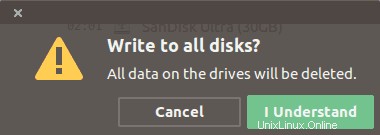
次に、パスワードを入力する必要があります:
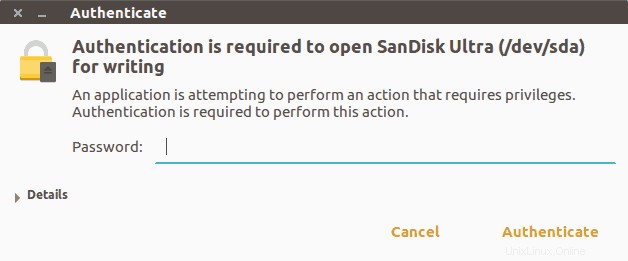
その後、ダウンロードしたUSBを選択します:

次に、[コピーの開始]ボタンをクリックすると、プロセスが開始されます。
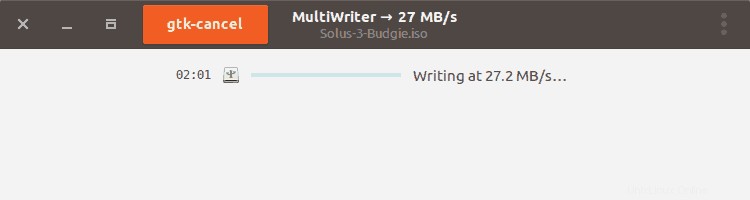
プロセスが完了するまでに少し時間がかかります:
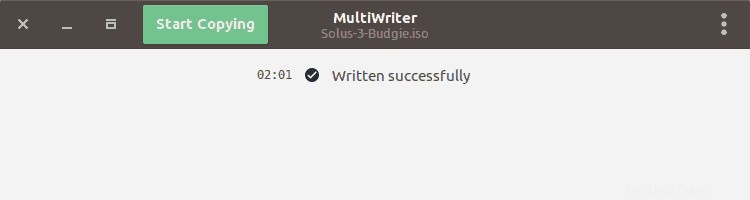
それでおしまい。コンピュータを再起動し、起動設定に移動してUSBから起動します。
今後も対応できると思います。問題が発生した場合、または質問がある場合は、遠慮なく質問してください:)